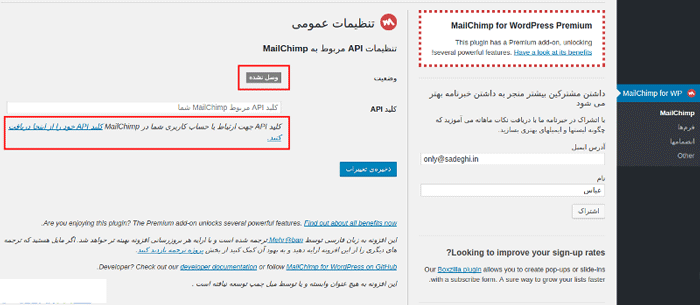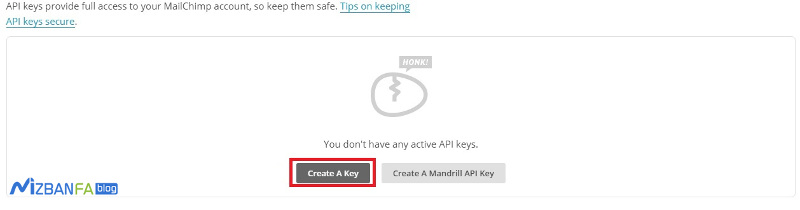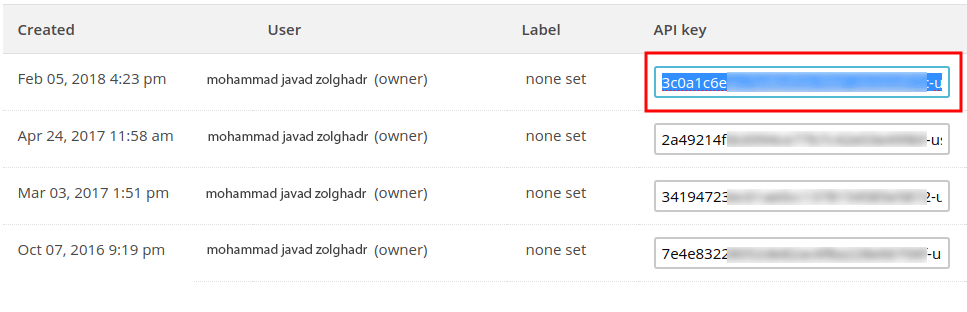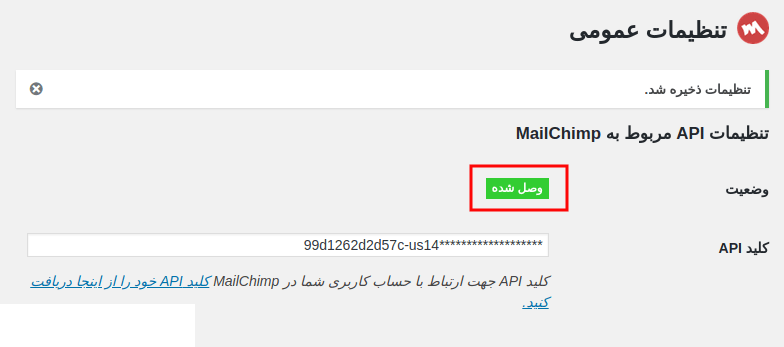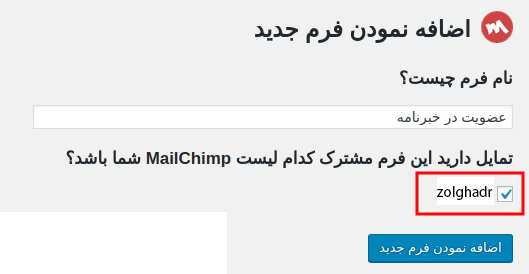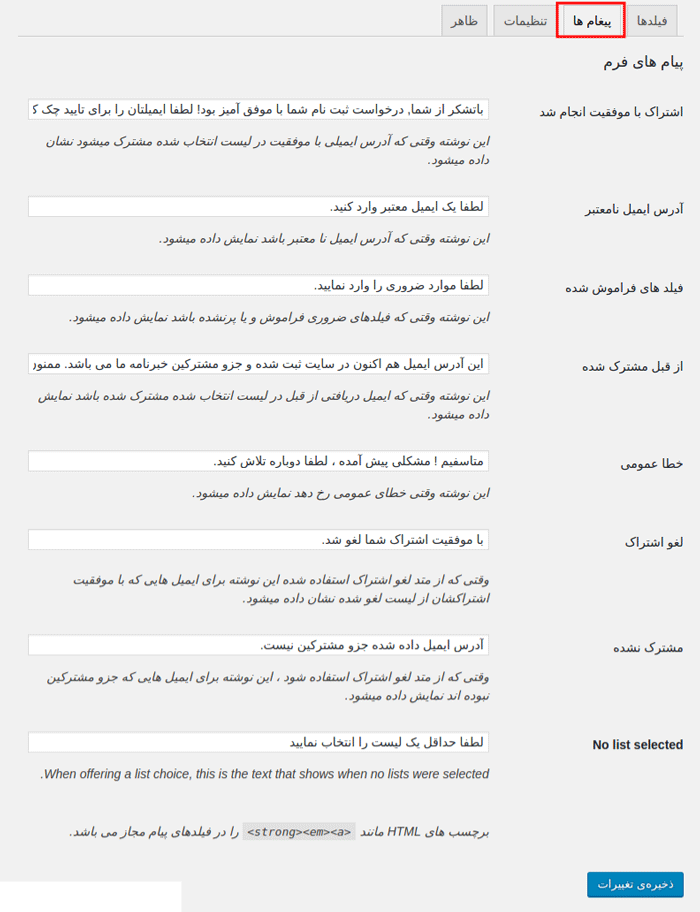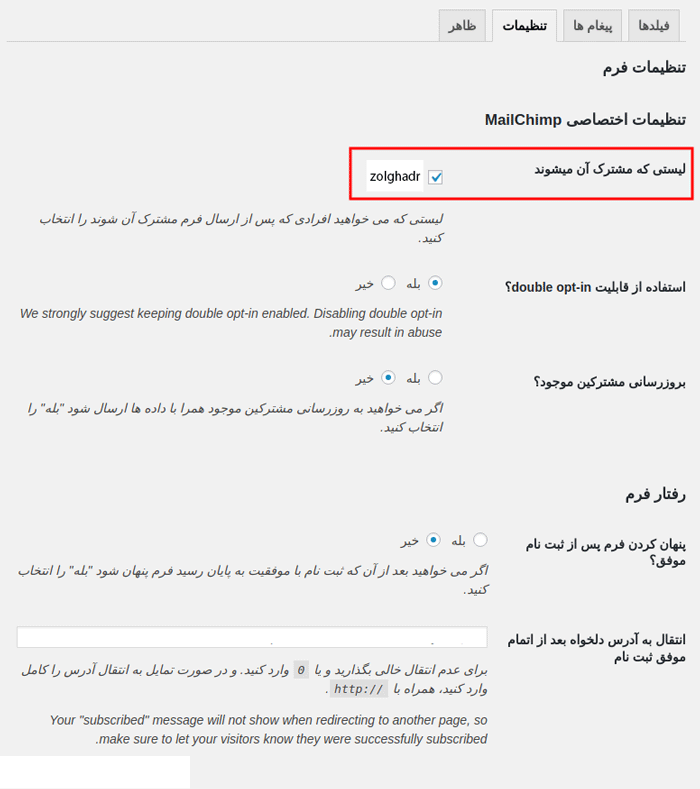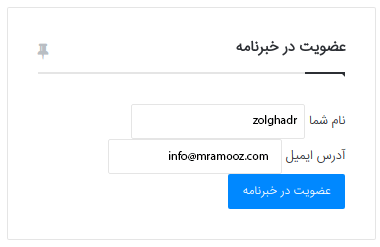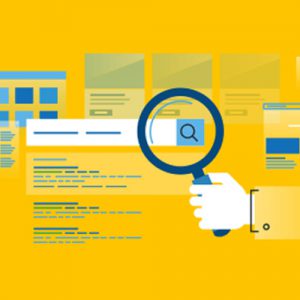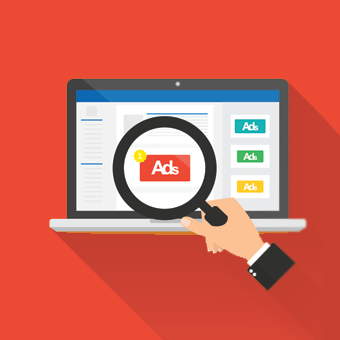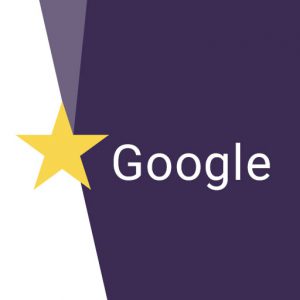آموزش ساخت خبرنامه در وردپرس
نوبتی هم باشه میرسیم به مبحث شیرین ایمیل مارکتینگ. اگر از طرفدار های پروپا قرص ما باشید میدونید که ما قبلا راجب ایمیل مارکتیگ و مزایای اون زیاد صحبت کردیم. به طور کلی ارسال ایمیل برای مخاطباتون میتونه تاثیر بسیار زیادی در برند سازی و افزایش رتبه سایت شما و همچنین تاثیرات سئویی داره.
اما واقعا چرا استفاده از خبرنامه تا این حد موجب رشد ما میشه؟ در حالت کلی اگر شما برای جذب مخاطب هزینه کردید که حتما هم کردید چون در غیر این صورت اصلا نمی تونید مشتری یا مخاطب داشته باشید باید هزینه های بیشتری رو برای نگهداری مخاطب کنید و نذارید مخاطبتون شما رو فراموش کنه و یا رقبای شما اون رو بدزدن.
ارسال ایمیل یکی از بهترین کارهایی است که ارتباط شما با مشتری هاتون رو زنده نگه میداره.ایمیل های ارسالی به مخاطب شما در عنوان های مختلف میتونه برای مخاطب ارسال بشه مثل دعوت نامه، ایمیل مناسبتی و … که خبرنامه نوعی از ایمل هایی است که وب سایت ها و بیزینس ها برای مخاطبان خودشون ارسال می کنند. خبرنامه ها در واقع ایمیل هایی هستند که خبرهای مهم وب سایت شما رو بسته به نیاز مخاطب ها گلچین می کنند و می تونید این گلچین خبرها رو به صورت خبرهای کوتاه همراه با لینک ادامه مطلب برای مخاطباتون ارسال کنند.
این که چه زمانی بهتره خبرنامه بفرستیم و چقدر طول میکشه تا تاثیر خبرنامه رو روی سئو سایت ببنیم، مباحثی هستند که در مقاله های قبلی به طور کامل راجبش صحبت کردیم امروز فقط میخواهیم بهتون یاد بدیم چطور توی وردپرس خبرنامه بسازید.در واقع این خبرنامه ها این امکان رو به شما میدهند که کاربران سایتتان را در خبرنامه وردپرس سایتتون عضو کرده و هر زمان که نیاز داشتید اطلاعیه و محتوای دلخواهی را به صورت کلی به اعضای خبرنامه وردپرس ارسال کنید.
برای ساخت خبرنامه باید قالب دلخواه خبرنامه تون رو طراحی کنید و محتوای مورد نظرتون رو در اون قالب قرار بدید این محتوا میتونه معرفی محصول جدید، نقد و بررسی محصولات و… باشه .
افزونه MailChimp for WordPress
برای ارسال خبرنامه با وردپرس به سراغ افزونه های وردپرس میریم تا کار رو راحت تر کنیم.افزونه ای که امروز قصد معرفی اون رو داریم افزونه MailChimp for WordPress است.با استفاده از این افزونه قادر به جمع آوری ایمیل کاربران در خبرنامه هستید و میتونید قابلیتی فراهم کنید تا کاربران ایمیل خودشون را در خبرنامه وارد کرده و در اون عضو شوند. سپس با اتصال این فرم به اکانت میل چیمپ ایمیل کاربرانی که در خبرنامه عضو شدهاند را در یک لیست ذخیره کنید تا هر زمان که نیاز به ارسال خبرنامه داشتید از طریق میل چیمپ اقدام کرده یا اینکه با خروجی گرفتن از لیست ایمیلها از سرویس دلخواه خودتون برای ارسال خبرنامه استفاده کنید.
افزونه MailChimp for WordPress تاکنون بیش از 1 میلیون نصب فعال داشته و امتیاز بالای 4.9 از 5 رو ازآن خودش کرده.که همین اعداد و رقم ها میتونه بهتون ثابت کنه چقدر این سرویس بهتون کمک میکنه و چقدر مورد استقبال قرار گرفته است.
برای استفاده از این افزونه روی لینک زیر کلیک کنید و از صفحه باز شده که سایت رسمی وردپرس هست افزونه میل چیمپ رو دانلود کنید. بعد از دانلود برید سراغ نصب و راه اندازی افزونه اگه یادتون نیست که چطور افزونه ها رو نصب میکردیم به سراغ مقاله های قبلی مستر آموز برید.
دانلود افزونه MailChimp for WordPress
بعداز نصب افزونه میل چیپ در چیشخوان وردچرس یا همون پروفایل مدیریت محتوای وردپرس منویی با نام MailChimp for WordPress اضافه میشه که میتونید تنظیمات مربوز به خبرنامه سایتتون رو از این منو انجام بدید.
از این منو وارد بخش mailChimp بشید و حالا کاری که باید انجام بدید دریافت API از اکانت میلچیمپ هست بعد ای پی ای دریافتی رو در صفحه تنظیمات افزونه قرار بدید .ما مراحل دریافت API رو هم براتون گذاشتیم تا به مشکل برنخورید و حجت رو بر شما تمام کنیم بره آقا .اگه دریافت API رو بلد هستید به 2 -3 پاراگرف بعد مراجعه کنید و با ادامه مقاله همراهمون باشید اگرم یادتون نیست با ما همراه باشید .خب همونطور که در پایین کادر وارد کردن API در بخش تنظیمات افزونه میبیند بخشی قرار گرفته است که در اون بخش با کلیک روی لینک برای دریافت APIاقدام کرده اید.
بعد از کلیک روی این لینک وارد حساب کاربری خود در میل چیمپ شوید. ( خوشگلا اگر در میل چیمپ هنوز ثبت نام نکردید ثبت نام کنید و سپس بعد از اینکه وارد اکانت شدید مجددا از طریق همین گزینه به میل چیمپ مراجعه کنید تا دقیقا به صفحه دریافت کد API هدایت شوید.)
بعد از ورود به صفحه دریافت API روی دکمه Create A key کلیک کنید تا یک API جدید براتون ایجاد شده و سپس بعد از اینکه کد API ایجاد شد کد رو کپی کنید و در صفحه تنظیمات افزونه در پیشخوان وردپرس کد دریافتی را در فیلد API وارد کنید . حالا نوبتی هم باشه نوبت کلیک روی دکمه ذخیره تنظیمات هست.
اگه درست پیش رفته باشید حالا باید وضعیت APIاز وصل نده به وصل شده تغییر کرده باشه.
در مرحله بعد روی زیر منوی فرمها کلیک کنید تا وارد صفحهای مشابه تصویر زیر شوید.
با اتصال افزونه میل چیمپ وردپرس به اکانت شما در میل چیمپ لیست ایمیلهایی که در اکانتتون در بخش Lists ایجاد کردید نمایش داده خواهد شد.
خب بریم سراغ درست کردن فرم در خبرنامه ، برای این کار ابتدا یک عنوان برای خبرنامه ایجاد کرده و سپس از بین لیستهای خبرنامه میل چیمپ که در اکانتتون دارید لیست دلخواه را انتخاب کرده و روی دکمه اضافه نمودن فرم جدید کلیک کنید.
با استفاده از تب فیلدها میتونید فیلدهای مربوط به فرم را سفارشی سازی کرده و یک فرم شکیل با استایل دلخواه بسازید و حسابی خوشگل سازی انجام بدید.
برای استفاده از فرم ایجاد شده توی هر قسمت از سایت خودتون که بخواهید میتونید شورت کد موجود در انتهای این صفحه را کپی کرده و در ابزارک، نوشته، برگه یا در هر مکان از قالب که قصد دارید فرم عضویت در خبرنامه را نمایش دهید قرار بدین.
با مراجعه به تب پیامها میتونید پیغامهای تایید و خطا را در هر بخش از خبرنامه برای کاربران شخصی سازی کنید. این پیغامها در هر زمان که خطایی در عضویت در خبرنامه وردپرس رخ بده مثل، وارد کردن ایمیل تکراری، خطا در فیلدهای فرم عضویت در خبرنامه، پیغام ثبت نام موفق در خبرنامه و… نمایش داده خواهند شد که میتونید با ویرایش هر متنی رو که دوست دارید در این بخش وارد کنید و خبرنامه تون رو کاستومایز کنید.
قابلیتهایی مثل تغییر لیست ایمیل مورد نظر برای ذخیره در اکانت میل چیمپ، پنهان کردن فرم عضویت در خبرنامه پس از عضو شدن کاربر از سایت، هدایت کاربر به آدرس دلخواه بعد از ثبت نام در خبرنامه در بخش تنظیمات افزونه در اختیار شما قرار میگیره و میتونید بسته به نیاز و سلیغه خودتون هر تغییری که مایل بودید رو اعمال کنید.. بعد از کاستومایز کردن افزونه میتونید به منوی نمایش> ابزارکها مراجعه کرده و ابزارکی که با عنوان فرم ثبت نام میل چیمپ قرار داره را انتخاب کرده و در مکان مورد نظر قرار دهید.
حالا بعد از اینکه خبرنامه خودتون را ایجاد کردید در هر مکان که ابزارک خبرنامه را قرار دادهاید خبرنامه به صورت زیر نمایش داده شده و کاربران قادر هستند تا با پر کردن فیلدها در خبرنامه عضو شده و به صورت خودکار در لیست خبرنامه میل چیمپ اضافه شوند.
امیدواریم از این مقاله نهایت استفاده رو کرده باشید راستی تا یادتون نرفته از طریق فرم خبرنامه فوتر ما حتما توی خبرنامه مستر آموز ثبت نام کنید که کلی خبرهای خوب توی این خبرنامه هست یه جورایی میتونیم بگیم خوش خبرنامه است اصلا.